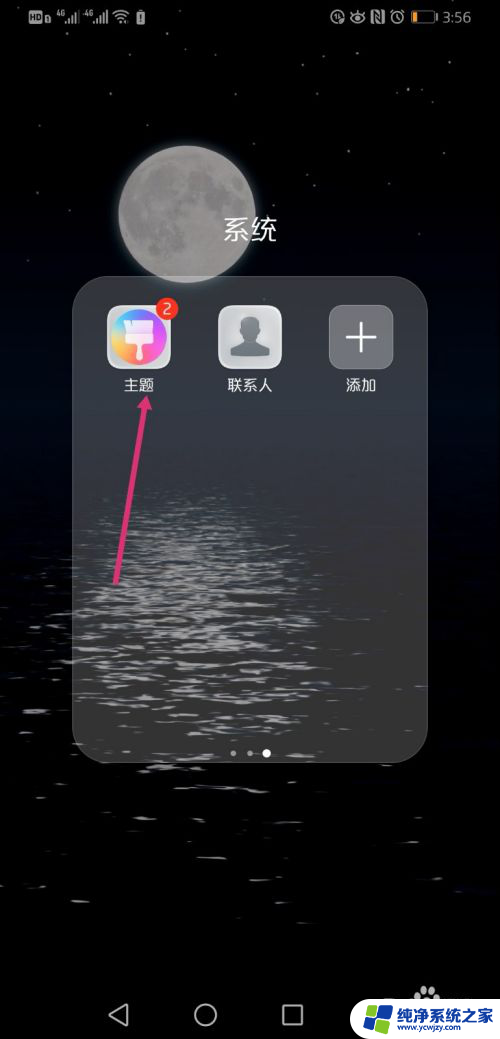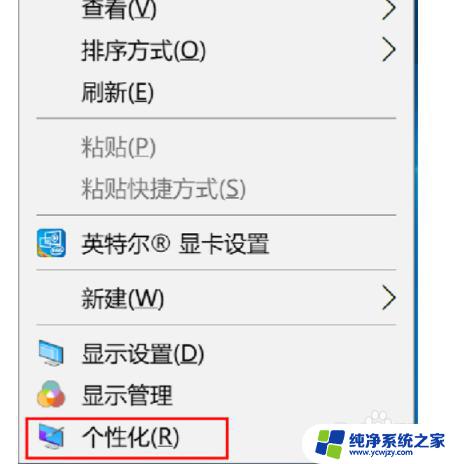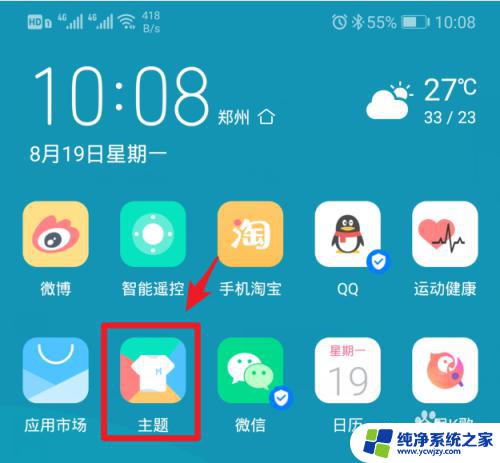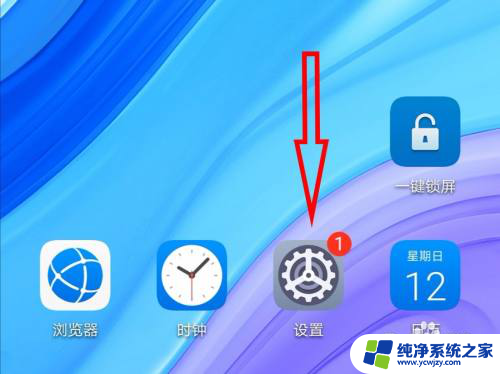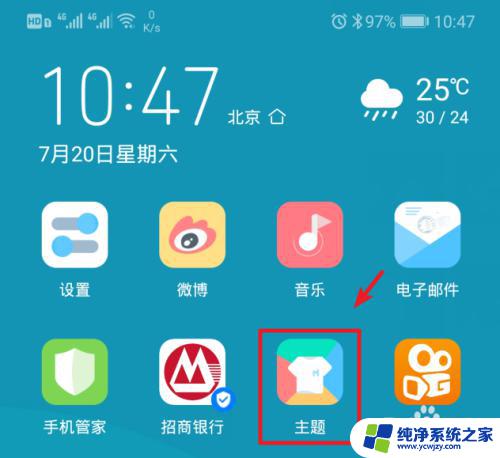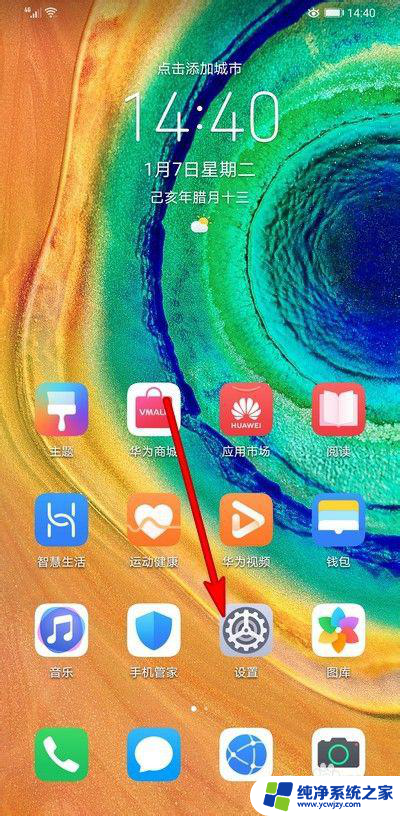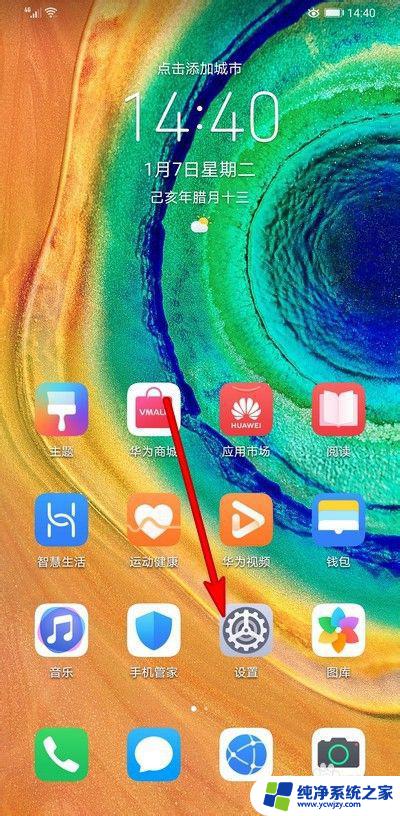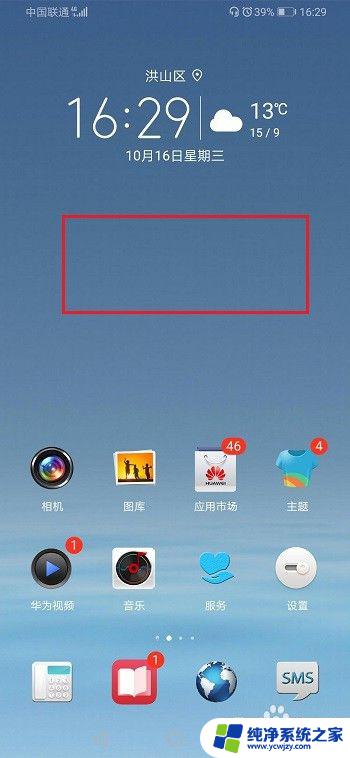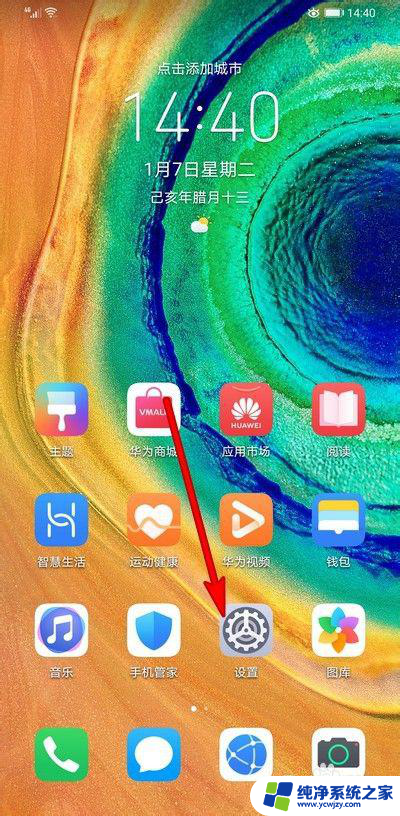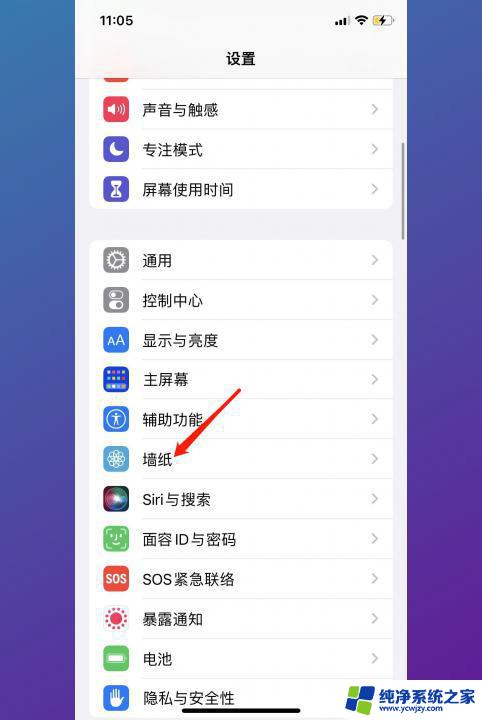华为怎么设置手机桌面壁纸 华为手机桌面壁纸设置步骤
更新时间:2023-12-09 13:43:03作者:xiaoliu
在现代社会中手机已经成为我们日常生活中必不可少的工具之一,在我们使用手机的过程中,桌面壁纸无疑是一个不可忽视的部分,它不仅可以为我们带来视觉上的享受,还能展示我们个性化的品味。对于华为手机用户来说,设置桌面壁纸是一项非常简单的操作。接下来我们将介绍华为手机桌面壁纸设置的步骤,让您轻松地为手机增添一抹个性的色彩。
具体方法:
1.首先打开手机点击进入【设置】。
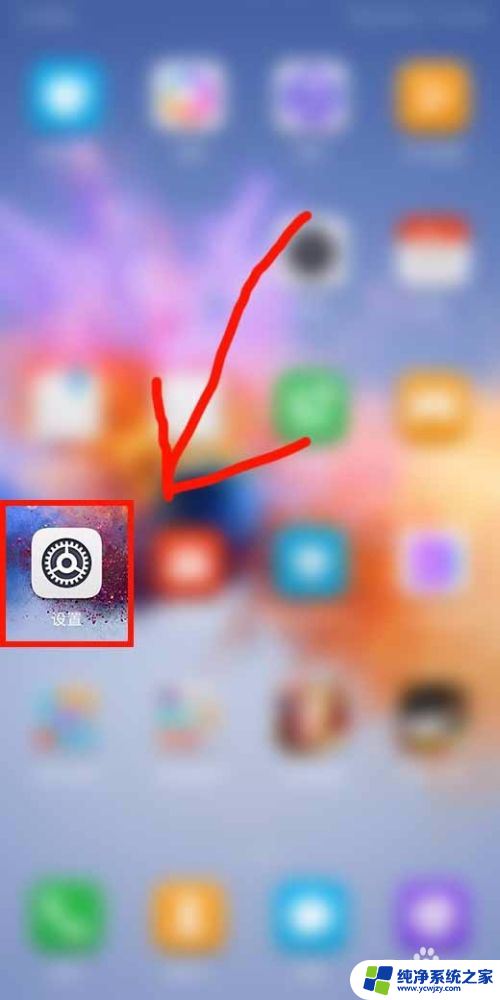
2.然后再设置里找到【显示】显示里边有壁纸。

3.在显示里边选择【壁纸】点击进入。
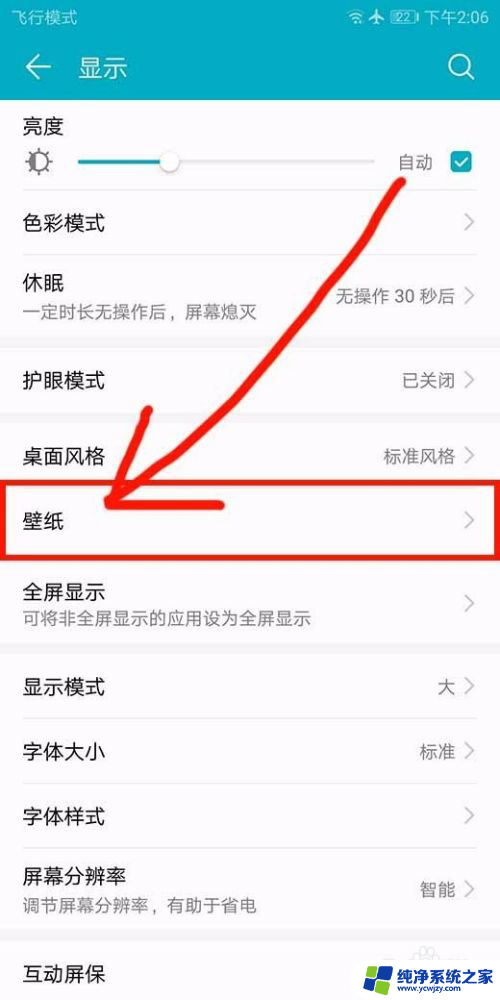
4.接着在点击【设置壁纸】即可。
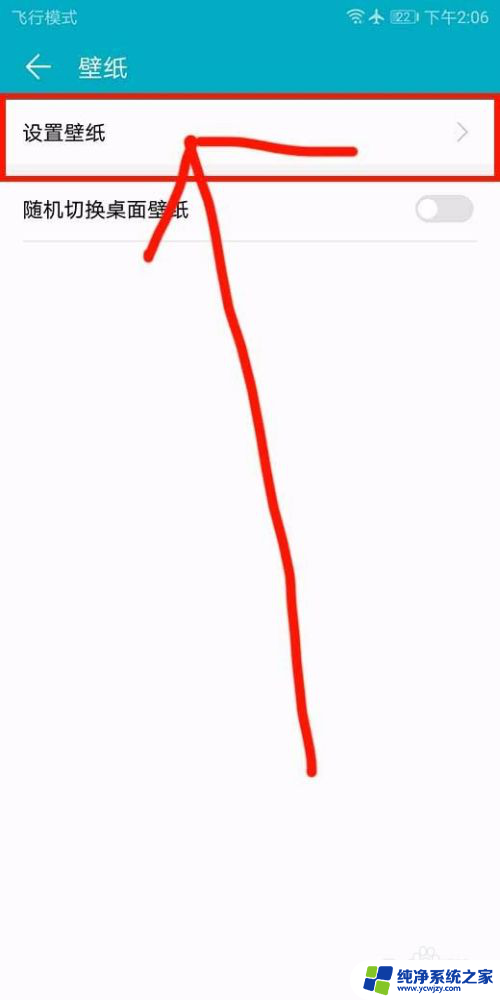
5.在里边选择自己喜欢的壁纸,点击右上角的【确认】即可。

以上就是华为手机设置桌面壁纸的全部内容,如果还有不清楚的用户,可以参考以上步骤进行操作,希望对大家有所帮助。